ミニバードのお申し込み方法
レンタルサーバーミニバードの使い方や各操作手順を、図解マニュアルで解説しています。
本コラムでは、ミニバードの申し込み手順を解説していきます。
ミニバードでは申し込みの際2週間の無料お試し期間が付いてきますので、初めてのご利用にも安心です。
以下リンクからミニバードサイトにアクセスします。
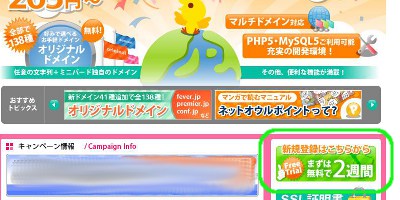
「新規登録はこちらから」をクリックします
ミニバード![]() をひらき、トップページにある「新規登録はこちらから」をクリックします。無料お試しは自動的に付いてきます。
をひらき、トップページにある「新規登録はこちらから」をクリックします。無料お試しは自動的に付いてきます。
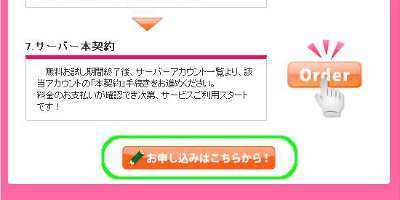
「お申し込みはこちらから!」をクリックします
お申し込みの流れが表示されます。
「お申し込みはこちらから!」をクリックします。
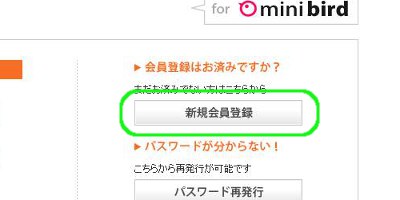
「新規会員登録」をクリックします
ミニバードでは、初めにネットオウルの会員登録(同社全サービスの共通会員登録)をします。
「新規会員登録」をクリックします。
※ミニバードが他のレンタルサーバーと少し違うのは、サーバーサービスごとに決済が分かれておらず、ミニバード・ファイアバードなどネットオウルのサービスはこのIDで一括管理します。
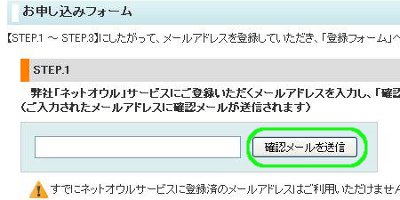
メールアドレスを入力し「確認メールを送信」をクリックします
メールアドレスを入力し「確認メール送信」をクリックします。
このページは開いたままにしてください。
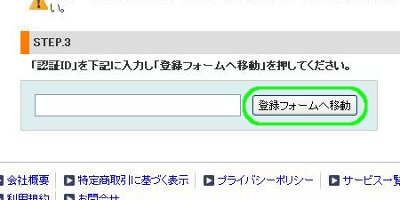
認証IDを入力し「登録フォームへ移動」をクリックします
ネットオウルからの確認メール本文にある認証IDを入力し、「登録フォームへ移動」をクリックします。
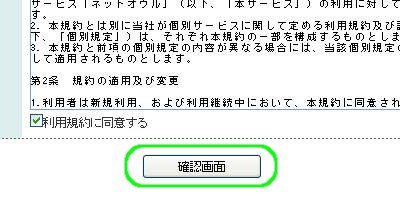
各項目を入力し「確認画面」をクリックします
各項目を入力し、利用規約に同意するにチェックを入れ、「確認画面」をクリックします。
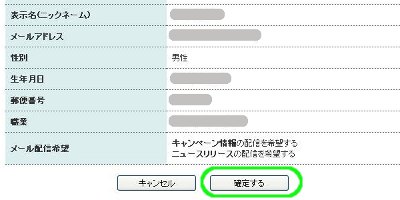
「確定する」をクリックします
入力内容に間違いがないかを確認し「確定する」をクリックします。
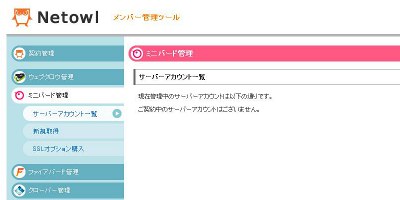
ネットオウルのメンバー用管理ツールです
ネットオウルのメンバー用管理ツールがひらきます。

「決済情報登録ページ」をクリックします
左サイドバーのミニバード管理の「新規取得」をクリックし、「決済情報登録ページ」をクリックします。
この決済情報は、ネットオウル全サービス共通となります。
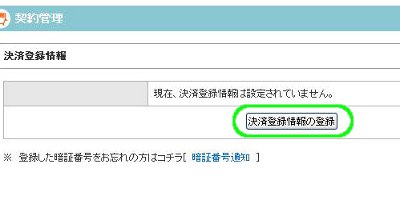
「決済登録情報の登録」をクリックします
「決済登録情報の登録」をクリックします。
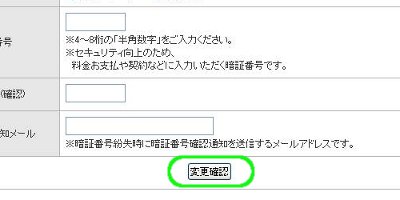
入力後「変更確認」をクリックします
決済情報を入力し「変更確認」をクリックします。
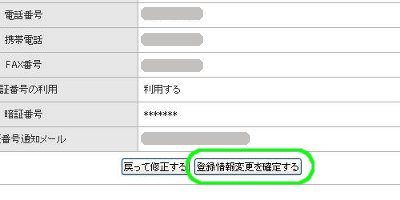
「登録情報変更を確定する」をクリックします
内容を確認し「登録情報変更を確定する」をクリックします。
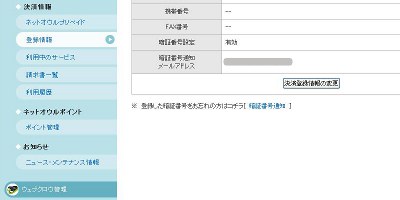
決済情報の登録が完了しました
決済情報の登録は以上で完了です。
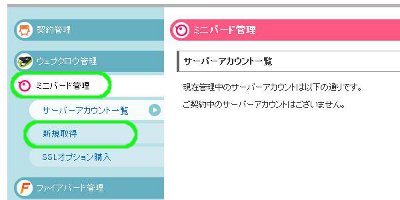
ミニバード管理の「新規取得」をクリックします
左サイドバーのミニバード管理にある「新規取得」をクリックします。
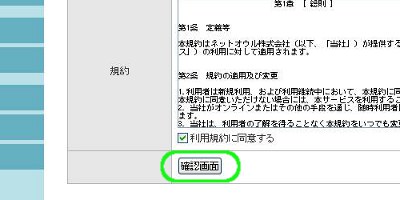
各項目を入力し「確認画面」をクリックします
各項目を入力します。
サーバーID/ドメインはオリジナルドメインで、独自ドメインを利用する場合でも1つ入力が必要です。
規約に同意し「確認画面」をクリックします。
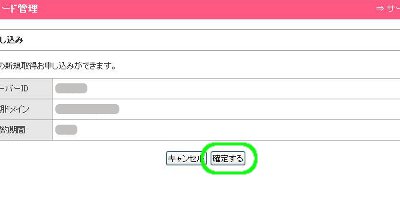
「確定する」をクリックします
入力内容を確認し「確定する」をクリックします。
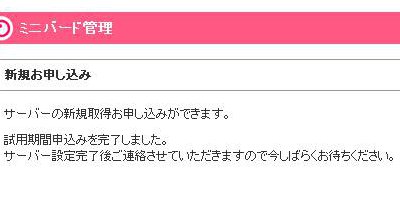
サーバー設定が完了するまでしばらくお待ちください
申し込みからサーバー設定が完了するまで、最大で24時間です。
ネットオウルからの設定完了メールをお待ちください。
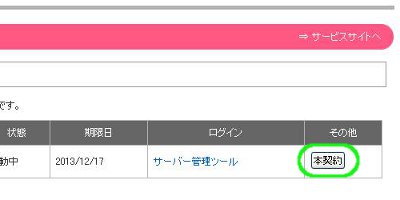
ミニバードにログインし「本契約」をクリックします
設定完了メールが届いたら、ミニバード![]() にログインし、対象IDの「本契約」をクリックします。
にログインし、対象IDの「本契約」をクリックします。
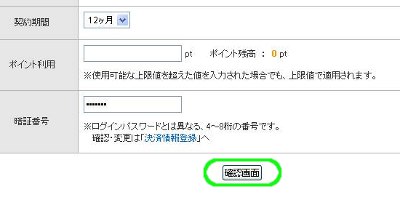
ご契約期間を選択し「確認画面」をクリックします
ご契約期間を選択し、「確認画面」をクリックします。
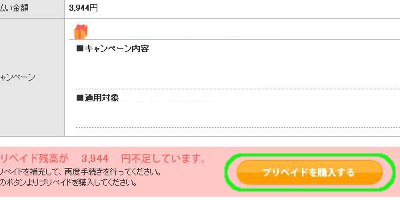
「プリペイドを購入する」をクリックします
料金を確認し「プリペイドを購入する」をクリックします。
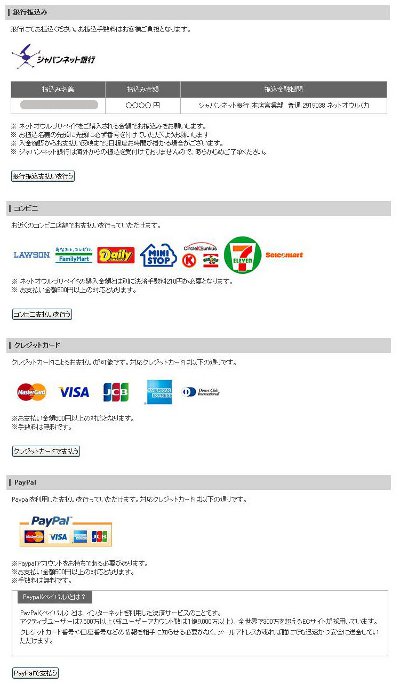
決済方法を選択します
決済方法を選択のうえ、決済を完了してください。
以上でミニバードのお申し込みは完了です。
ミニバードの利点は、この激安料金ながらディスク容量50GB・MySQLも5つという高スペックなところです。
初めてのWebサイト作成はもちろん、すでにアフィリエイトなどをされている方はIP分散用のサブサーバーとしても、非常に有効活用ができるレンタルサーバーです。
Wordpress自動インストール機能や、その他目で見て直観的にわかる使いやすい管理パネルも、初心者向けでおすすめです。
タグ :ミニバード
[ミニバードマニュアル] [コメント:0]



コメントフォーム